- Pengarang Jason Gerald [email protected].
- Public 2023-12-16 11:29.
- Diubah suai terakhir 2025-01-23 12:42.
WikiHow ini mengajar anda cara memilih beberapa fail di Google Drive dan menyimpan salinan ke folder yang dipilih pada peranti Android anda.
Langkah
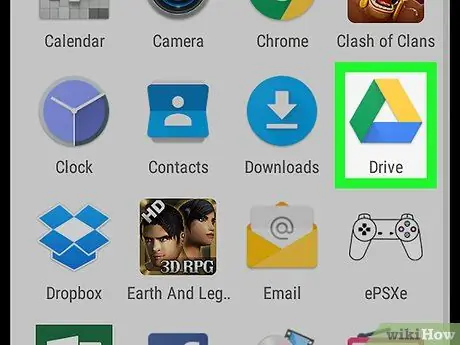
Langkah 1. Buka aplikasi Google Drive pada peranti
Ikon Google Drive kelihatan seperti segitiga dengan sudut kuning, biru, dan hijau. Anda boleh menemuinya di menu aplikasi peranti anda.
Sekiranya anda tidak masuk ke akaun Drive pada peranti anda secara automatik, anda perlu memasukkan alamat e-mel dan kata laluan anda untuk mengakses akaun Google anda
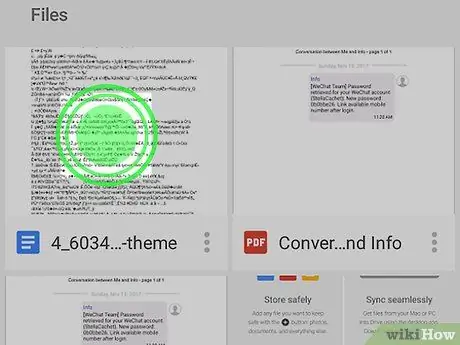
Langkah 2. Sentuh dan tahan fail
Selepas itu, fail akan dipilih dan ditandai dengan tanda biru pada ikonnya.
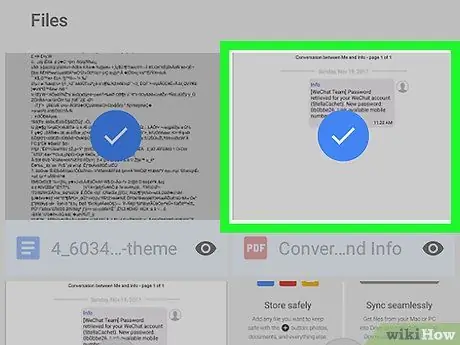
Langkah 3. Sentuh dan pilih semua fail yang ingin anda salin
Semua fail yang dipilih akan ditandakan dengan tanda biru. Anda boleh memilih seberapa banyak fail yang anda mahukan.
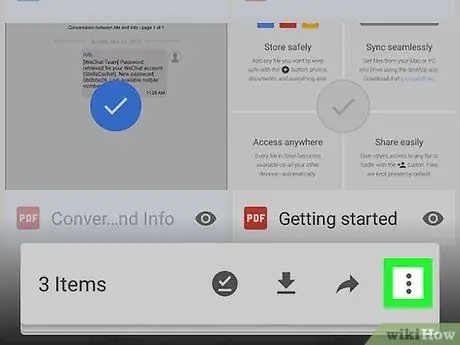
Langkah 4. Sentuh ikon tiga titik
Terdapat di bar alat di bahagian bawah skrin. Menu pop timbul akan dibuka selepas itu.
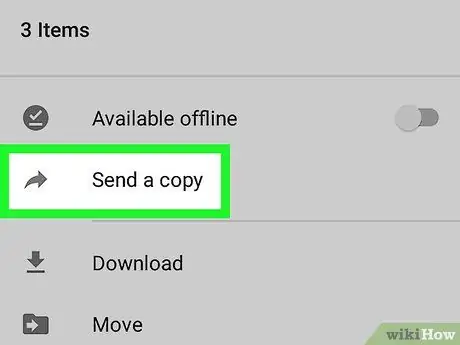
Langkah 5. Pilih Hantar salinan pada menu
Setelah pilihan dipilih, tetingkap pop timbul akan terbuka dan anda boleh memilih aplikasi untuk berkongsi fail yang dipilih.
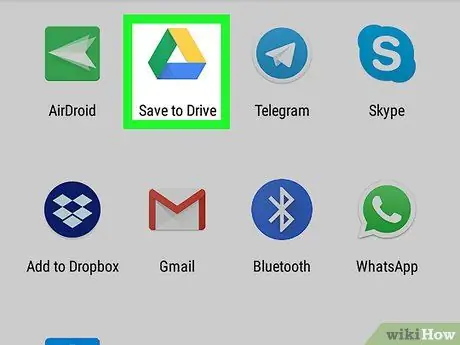
Langkah 6. Pilih Simpan ke Drive
Dengan pilihan ini, anda boleh menyalin semua fail yang dipilih dan menyimpan salinannya ke ruang storan Drive.
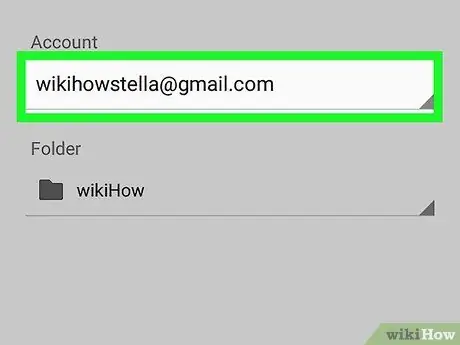
Langkah 7. Sentuh alamat e-mel di bawah tajuk "Akaun"
Dengan pilihan ini, anda boleh memilih alamat e-mel lain jika anda ingin menyalin fail yang disalin ke akaun Drive yang lain.

Langkah 8. Sentuh nama folder di bawah tajuk "Folder"
Dengan pilihan ini, anda boleh menukar folder di mana anda ingin menyalin fail jika anda ingin menyimpannya dalam folder selain dari yang dipilih secara lalai.
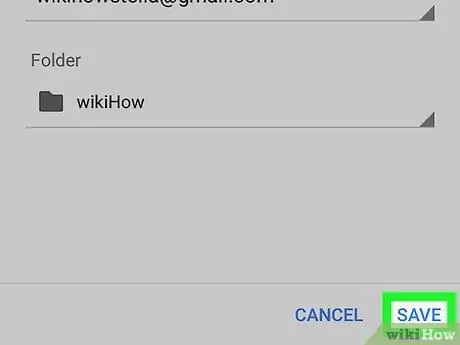
Langkah 9. Sentuh butang SIMPAN biru
Ia berada di sudut kanan bawah tetingkap pop timbul. Semua fail yang dipilih akan disalin dan disimpan ke folder tujuan yang ditentukan.






